Cách kết nối Roku với TV mà không cần HDMI trong vài giây

Mục lục
Tuần trước, tôi đã quyết định mua thanh phát trực tuyến Roku mới vì thành thật mà nói, việc thanh toán riêng cho từng nền tảng dịch vụ trực tuyến khá tốn kém và rắc rối.
Tò mò muốn mua hàng, tôi đã ngay lập tức truy cập Amazon và bắt đầu tìm kiếm các mẫu Roku khác nhau, đồng thời đặt hàng thanh phát trực tuyến Roku.
Sau vài ngày, gói hàng đã được giao và tôi rất hào hứng thiết lập nó.
Tuy nhiên, tất cả điều này chỉ kéo dài cho đến khi tôi phát hiện ra chiếc TV cũ của mình không có cổng đầu vào HDMI.
Điều đó thực sự đáng thất vọng. Nhưng tôi chắc chắn sẽ tìm ra cách nào đó để kết nối Roku với TV của mình. Vì vậy, tôi đã tìm hiểu sâu trên internet.
Sau khi tìm kiếm trên Internet, tôi đã tìm thấy một số cách mà tôi có thể sử dụng để kết nối The Roku với TV của mình.
Để kết nối Roku với TV mà không cần HDMI, hãy sử dụng một bộ chuyển đổi HDMI sang AV. Mô-đun chuyển đổi này chuyển đổi đầu vào HDMI thành đầu ra hỗn hợp (RCA/AV) kết nối với các cổng RCA ở phía sau TV của bạn. Ngoài ra, hãy đảm bảo rằng các dây AV được cắm vào các cổng có màu tương ứng.
Ngoài vấn đề này, tôi cũng đã đề cập đến các chi tiết khác có thể giúp bạn giảm bớt rắc rối.
Kiểm tra xem TV của bạn có ngõ vào nào

Điều cực kỳ quan trọng là phải biết loại giắc cắm đầu vào và đầu ra có sẵn trên TV của bạn trước khi mua bất kỳ loại tiện ích mở rộng nào.
Có nhiều loại cổng đầu vào-đầu ra mà bạn có thể tìm thấy trên TV.
Chúng có thể là HDMI,RCA/Composite, đầu vào/đầu ra SCART (đầu nối Euro), đầu vào Ethernet/Rj45, cổng USB, Giắc cắm phụ, Toslink, Hệ thống đầu vào/đầu ra quang học, v.v., v.v.
Đầu vào HDMI và RCA là những đầu vào mà chúng ta sẽ thảo luận ở đây. Đây là những loại hệ thống đầu vào phổ biến mà chúng ta thấy trên TV.
HDMI tương đối là một hệ thống kết nối mới và do đó có thể không tìm thấy trên các mẫu TV cũ.
Nhưng trong các mẫu mới hơn, bạn có thể tìm thấy cả cổng HDMI và RCV.
Cách thiết lập Roku trên TV
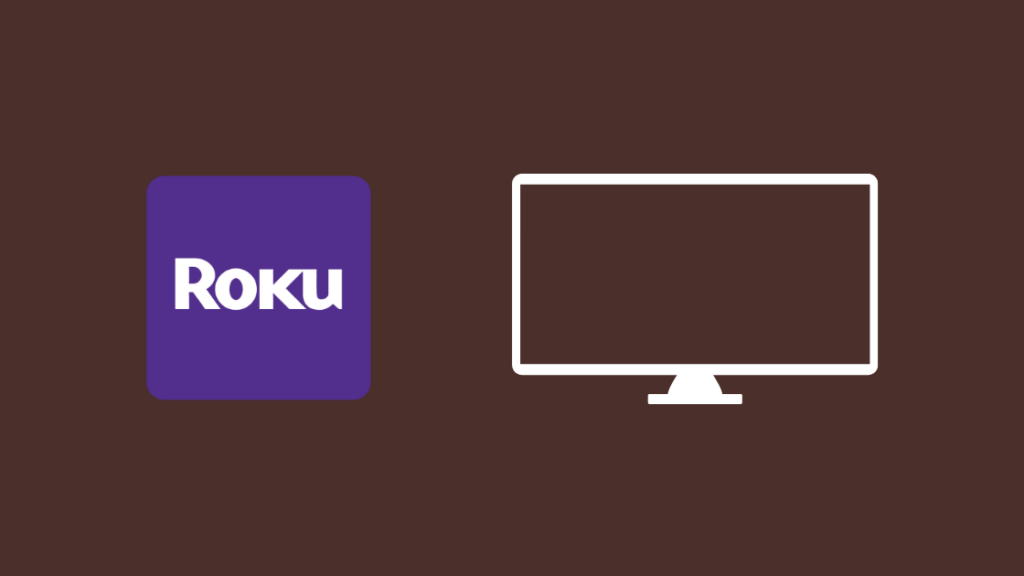
Các thiết bị Roku có khả năng hỗ trợ nhiều tiêu chuẩn âm thanh và hình ảnh, bao gồm các tiêu chuẩn 4K, HDR, Dolby, v.v. ở mức giá hợp lý.
Chúng cũng chứa một số tính năng hữu ích để cải thiện trải nghiệm xem, chẳng hạn như điều khiển từ xa được nâng cấp có thể chỉ vào bất cứ đâu để điều khiển TV hoặc trợ lý giọng nói cho phép bạn quản lý TV bằng giọng nói.
Thật dễ dàng để thiết lập thiết bị Roku:
- Kết nối thiết bị Roku với TV của bạn qua HDMI.
- Kết nối thiết bị với nguồn điện .
- Bật TV của bạn và chọn HDMI làm đầu vào.
- Làm theo hướng dẫn trên màn hình để thiết lập Roku, sau đó thưởng thức video phát trực tuyến yêu thích của bạn.
Tải Bộ chuyển đổi HDMI sang AV

Nhiều kiểu máy Roku không có cổng kết nối tổng hợp và điều này khiến các TV cũ không tương thích với Roku.
Có thể giải quyết vấn đề này bằng cách sử dụng một bộ chuyển đổi HDMI sang AV.Các bộ chuyển đổi HDMI sang AV này đi kèm với bộ chuyển đổi video, cáp Nguồn và cáp USB.
Để thiết lập thiết bị, tất cả những gì bạn phải làm là:
- Kết nối đầu ra HDMI cáp từ thiết bị Roku của bạn đến bộ điều hợp chuyển đổi.
- Bây giờ hãy kết nối dây RCA với đầu vào AV ở phía sau TV của bạn.
- Bây giờ hãy cắm Thiết bị Roku, bộ điều hợp chuyển đổi và TV của bạn đến đầu ra nguồn bằng cách sử dụng cáp nguồn tương ứng. Và bật chúng lên.
Tín hiệu Roku sẽ xuất hiện trên màn hình TV nếu quá trình thiết lập được thực hiện đúng cách. Sử dụng điều khiển từ xa Roku của bạn để chọn nguồn màn hình. Chọn tùy chọn TV/AV.
Đảm bảo rằng màu của dây phù hợp với màu của đế mà bạn cắm vào.
Những dây này truyền tín hiệu đầu ra từ thiết bị Roku đến TV thiết bị thông qua bộ chuyển đổi.
Sử dụng Roku Express Plus 2018 với TV không có HDMI
Vào năm 2018, Roku đã phát hành mẫu Express Plus của họ. Bản nâng cấp cho Roku Express hiện tại của họ.
Xem thêm: Máy ảnh Vivint có thể bị hack không? Chúng tôi đã nghiên cứuMẫu này được thiết kế đặc biệt để biến bất kỳ TV nào thành SmartTV. Thiết bị đi kèm với cả cổng analog và HDMI.
Điều này giúp thiết bị tương thích với cả phiên bản TV cũ và mới hơn.
Để kết nối Roku Express Plus, tất cả những gì bạn phải làm là kết nối cáp đầu ra từ thiết bị Roku của bạn đến cổng hỗ trợ ở phía sau TV của bạn.
Trong trường hợp này, chúng tôi sử dụng cổng đầu vào hỗn hợp. Hầu hết các TV Analog và các kiểu TV mới hơn đều có cáccổng đầu vào tổng hợp.
Bây giờ hãy kết nối dây micro USB với trình phát Roku. Để có trải nghiệm tốt nhất, hãy sử dụng bộ đổi nguồn đi kèm để cắm trực tiếp vào ổ cắm trên tường.
Nếu không thể, bạn có thể kết nối đầu còn lại của dây micro USB với cổng USB ở phía sau TV. Bật thiết lập và tận hưởng.
Nhận Hộp chuyển đổi để có các kết nối linh hoạt

Có thể sử dụng hộp chuyển đổi để kết nối đầu phát Roku với TV của bạn. Nó chuyển tín hiệu HDMI kỹ thuật số thành tín hiệu tổng hợp tương tự.
Điều này sẽ gửi âm thanh và video đến TV.
Người dùng Roku Premiere và Roku Express có thể kết nối với TV analog của họ bằng dễ dàng.
Tất cả những gì cần thiết là kết nối dây HDMI của thiết bị Roku với hộp chuyển đổi.
Ba dây RCA/composite nằm ở bên cạnh hộp chuyển đổi.
Kết nối dây hỗn hợp analog với cổng 3RCA thích hợp trên TV.
Nếu kết nối được thực hiện đúng cách, thiết bị của bạn sẽ hoạt động và sẵn sàng thiết lập và bây giờ bạn có thể bắt đầu phát trực tiếp.
Nếu sử dụng Roku Stream Stick, bạn không cần phải có đầu nối HDMI để kết nối với hộp. Bạn có thể cắm trực tiếp que vào hộp chuyển đổi.
Thông báo “Không có tín hiệu” trên Roku
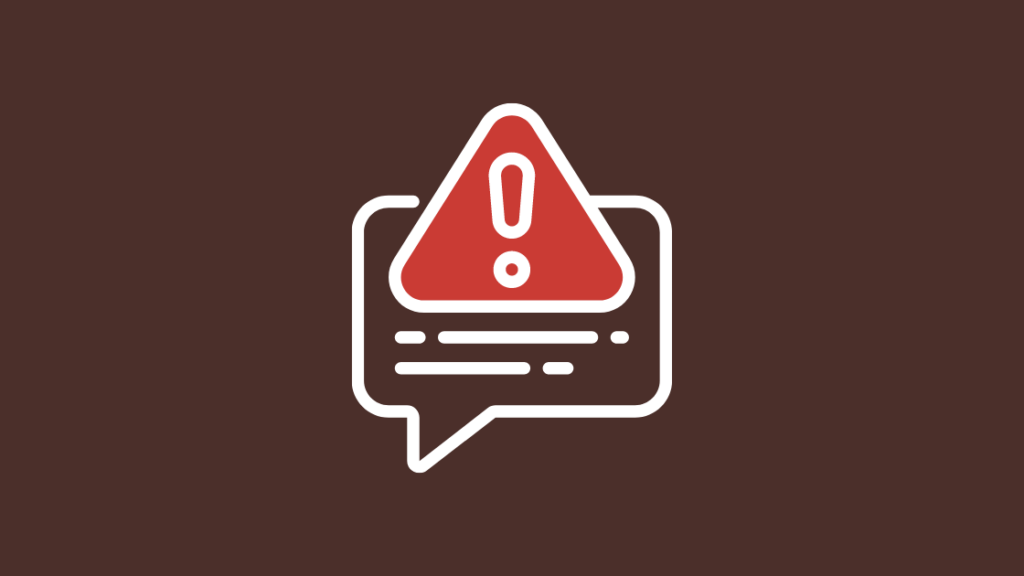
Trường hợp này có thể phát sinh do các yếu tố khác nhau. Một số nguyên nhân là:
Thiết lập/đầu vào không đúng:
Bạn có thể đã chọn đầu vào không chính xác cho thiết bị của mình.Chọn đầu vào HDMI nếu thiết bị Roku được kết nối với TV của bạn qua HDMI.
Tuy nhiên, giống như trong bài viết này, nếu bạn được kết nối với đầu vào hỗn hợp, hãy chọn đầu vào TV/AV.
Nguồn vấn đề về nguồn/thiếu nguồn điện:
Thiết bị Roku của bạn cần đầu vào nguồn điện bên ngoài để hoạt động. Bạn có thể kết nối thiết bị với ổ cắm trên tường hoặc kết nối lại thiết bị với TV bằng cáp đi kèm.
Tuy nhiên, tốt nhất bạn nên kết nối thiết bị Roku với ổ cắm trên tường hoặc nguồn bên ngoài để đạt được hiệu suất tối đa.
Cổng/Thiết bị bị lỗi
Cổng bị lỗi có thể gây ra sự cố như vậy.
Hãy thử kết nối một thiết bị khác hỗ trợ cùng một hệ thống cổng và kiểm tra xem thiết bị được kết nối có hoạt động bình thường không.
Nếu có, vấn đề rất có thể là do thiết bị Roku của bạn. Nhờ một chuyên gia (người điều hành Roku) kiểm tra có thể giải quyết được tình huống.
Liên hệ với bộ phận Hỗ trợ

Để được hỗ trợ thêm, bạn có thể truy cập trang web chính thức của Roku và truy cập phần Hỗ trợ nơi bạn có thể đăng truy vấn và báo cáo khiếu nại.
Nếu khiếu nại được đăng ký, Giám đốc điều hành Roku có thể liên hệ với bạn về vấn đề này. Do đó có thể tìm ra giải pháp.
Kết luận
Nếu bạn đang bối rối về cách kết nối Roku với TV của mình, thì tôi hy vọng bạn không phải như vậy.
Các thiết bị Roku đi kèm với một Hệ thống đầu ra HDMI và với sự trợ giúp của bộ chuyển đổi AV, bạn có thể kết nối Roku với TV chỉ có đầu vào RCAcổng.
Với mẫu Express Plus 2018 của Roku, bạn có thể kết nối trực tiếp mà không cần bất kỳ bộ chuyển đổi nào vì chúng đi kèm với cả hệ thống đầu ra HDMI và composite.
Vấn đề duy nhất khi kết nối Roku với một đầu vào hỗn hợp là sự thỏa hiệp về chất lượng tín hiệu, đặc biệt là chất lượng của video.
Kết nối HDMI có thể hỗ trợ tín hiệu chất lượng cao hơn như 1080p trong khi hệ thống đầu vào hỗn hợp sẽ không thể xử lý và duy trì chất lượng này.
Đây là một nhược điểm lớn của hệ thống composite khi so sánh với hệ thống HDMI.
Bạn cũng có thể thích đọc
- Cách tìm địa chỉ IP Roku với Hoặc không có điều khiển từ xa: Tất cả những gì bạn cần biết
- Cách tìm mã PIN Roku: Tất cả những gì bạn cần biết
- Cách sao chép Windows 10 PC to a Roku: Hướng dẫn đầy đủ
- Bạn có cần Roku cho mọi TV trong nhà không?: Giải thích
Các câu hỏi thường gặp
Roku có thể kết nối không dây với TV không?
Có, bạn có thể kết nối không dây Roku với TV. Tất cả các mẫu Roku đều có khả năng kết nối với bộ định tuyến qua wifi.
Làm cách nào để kết nối Roku với TV không có cổng USB?
Bạn không cần cổng USB để kết nối Roku với TV. Tất cả các mẫu Roku đều kết nối với hệ thống đầu vào HDMI, ngoại trừ Roku Express Plus có cả hệ thống đầu ra HDMI và RCA/AV.
Liệu Roku có hoạt động trên TV thông thường không?
Câu trả lời về mặt kỹ thuật là 'Không'. Như tất cả các thiết bị Rokuđi kèm hệ thống cổng HDMI. Vì vậy, mọi trình phát Roku đều tương thích với TV có khe cắm đầu vào HDMI.
Xem thêm: Đèn nhấp nháy của Apple TV: Tôi đã sửa nó bằng iTunesTuy nhiên, Roku Express Plus đi kèm với thiết lập kết hợp, có cả hệ thống cổng HDMI và RCA/AV, do đó có thể được sử dụng trong hầu hết các kiểu TV.
Có thể kết nối các mẫu Roku khác với TV cũ nhờ bộ chuyển đổi HDMI sang AV.
Làm cách nào để kết nối Roku với Wi-Fi của tôi?
Để thiết lập tính năng này, tất cả những gì bạn phải làm là: Bật nguồn thiết bị của bạn >> Nhấn nút Home trên điều khiển từ xa >> Bây giờ, trên menu Roku, hãy chọn cài đặt >> Chọn tùy chọn Mạng >> Giờ hãy nhấp vào tùy chọn Thiết lập kết nối >> Chọn Không dây >> Đợi thiết bị của bạn được phát hiện.

